
ved du, hvordan du sletter slettede filer fra din harddisk? Selvom det kan være nemt at gøre, er der stadig alt for mange mennesker, der sletter filer forkert og efterlader sig åbne for dataovertrædelser og andre sikkerhedsrisici.
denne vejledning vil tage et kig på risikoen ved at ‘slette’ filer på normale måder og tilbyde 2 Sikre løsninger, du kan bruge i stedet: aftørring filer, eller aftørring ledig plads og data remanence. Efter at have vejet fordele og ulemper ved begge muligheder, leder vi dig derefter gennem trinvise instruktioner om, hvordan du implementerer hver løsning.
hvorfor tørre slettede filer fra din harddisk?
det er almindeligt kendt, at når du højreklikker på en fil, får du mulighed for at ‘slette’ den. Dette sender filen til papirkurven, som derefter kan tømmes, og filen ser ud til at forsvinde. Det eneste problem er, at filer ‘slettet’ på denne måde ikke virkelig forsvinder fra din harddisk. I stedet disse filer forbliver på din computer og kan hentes med let tilgængelige fil opsving programmel. Dette problem eksisterer på grund af data remanence.
for at undgå, at nogen får adgang til dine gamle filer, skal du slette data permanent på en af 2 måder.
- tør filer
den mest almindelige måde at tørre slettede filer fra din harddisk er at fjerne dem permanent med data aftørring program.
fordele: aftørring af filer med data aftørring er en enkel og ligetil mulighed, der ikke kræver, at du tager yderligere skridt. Vælg blot filen og tør den af.
ulemper: filer, du sletter med datavaskningsprogrammer, kan ikke hentes. Hvis du tørrer noget ved et uheld, så er det gået for godt.
find vejledningen om aftørring af filer her. - tør ledig plads&data remanence
en alternativ måde er først at ‘slette’ filer normalt – flytte filerne til din papirkurv og derefter tømme den – og derefter bruge et data aftørring værktøj til at tørre ledig plads og data remanence.
fordele: Dette er en god løsning for dem, der stadig ‘sletter’ filer på normale måder. Du kan derefter vælge at tørre den ledige plads og data remanence bagefter. Denne tilgang giver tid til at gendanne filer, som du har ‘slettet’ ved et uheld.
ulemper: denne mulighed er mere tidskrævende og kræver en 2-trins proces for at slette dine filer. For korrekt sikkerhed er det også klogere at slette filer med det samme end at lade dem være i papirkurven, hvor de potentielt kunne få adgang til en tredjepart.
find vejledningen om aftørring ledig plads og data remanence her.
for SSD-brugere…
hvis du bruger et solid state-drev (SSD), skal du effektivt kombinere begge løsninger for at slette dine slettede data. Først skal du tørre filerne med data aftørring program. Derefter separat, er du nødt til at tørre den ledige plads og data remanence.
for mere detaljerede instruktioner, se vores blog om, hvordan du sletter filer på SSD ‘ er i 3 nemme trin.
Sådan slettes filer
Trin 1: Vælg dine filer til aftørring
Begynd med at installere Bcvipe, medmindre du allerede har gjort det. For alle, der ønsker hjælp til at installere programmet, kan du se denne vejledning video. Ikke klar til at forpligte sig til at købe Bctørre endnu? Ikke at bekymre dig-Du kan komme i gang med din gratis prøveperiode i dag.
når du har installeret programmet, kan du hurtigt slette filer fra din harddisk uden at åbne hele programmet ved blot at bruge den praktiske Højreklik-funktion.
- Højreklik på den fil, du vil tørre, og vælg ‘Slet med aftørring’
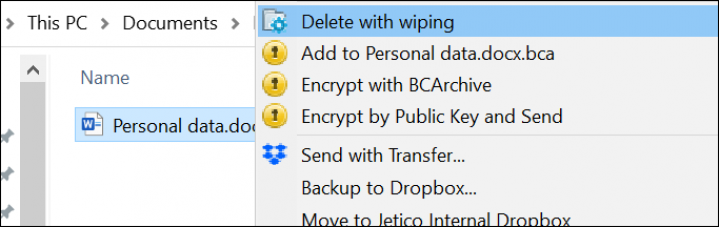
- Vælg ‘ Ja ‘ for at køre
med administratorrettigheder
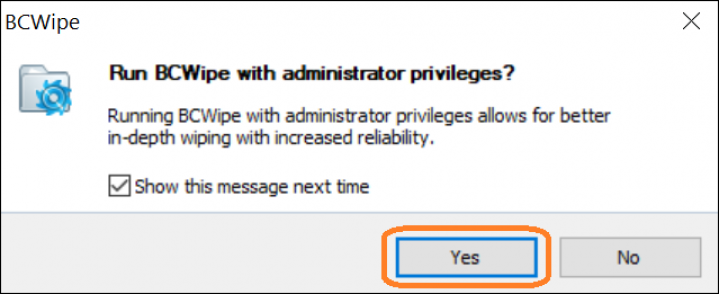
Bemærk: Bcvouch vil slette dine valgte filer ud opsving, så dobbelttjekke, at du har valgt de korrekte filer!
Trin 2: Gennemse aftørring indstillinger
Bctør leveres med standard aftørring indstillinger.
- Klik på ‘Ja’ for at slette med standardindstillinger, eller vælg ‘Mere > >’ for at redigere indstillinger

ved at vælge ‘Mere >>’ kan du:
- Indstil aftørringsordninger og andre aftørringsindstillinger i fanen’ Aftørringsindstillinger’
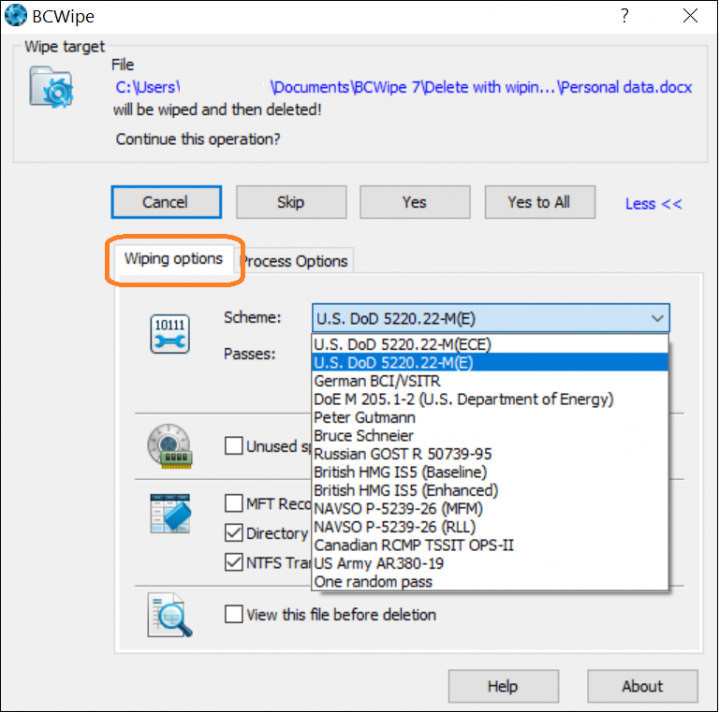
- aktiver logning ved at kontrollere ‘Brug fillog’ i fanen ‘Procesindstillinger’
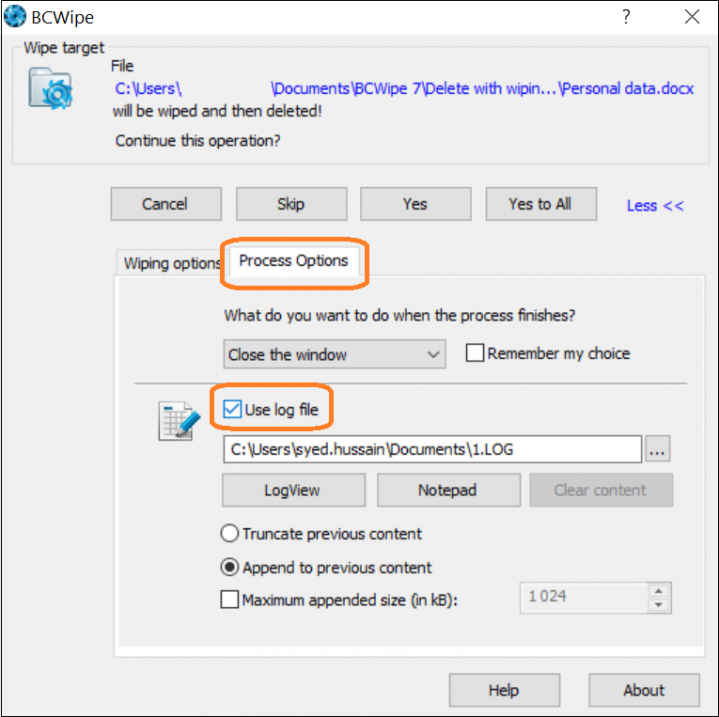
Trin 3: Tør dine filer
nu er der intet tilbage at gøre, men tør dine filer! Klik på ‘ Ja ‘ for at starte aftørringsprocessen.
dine valgte filer bliver nu slettet.
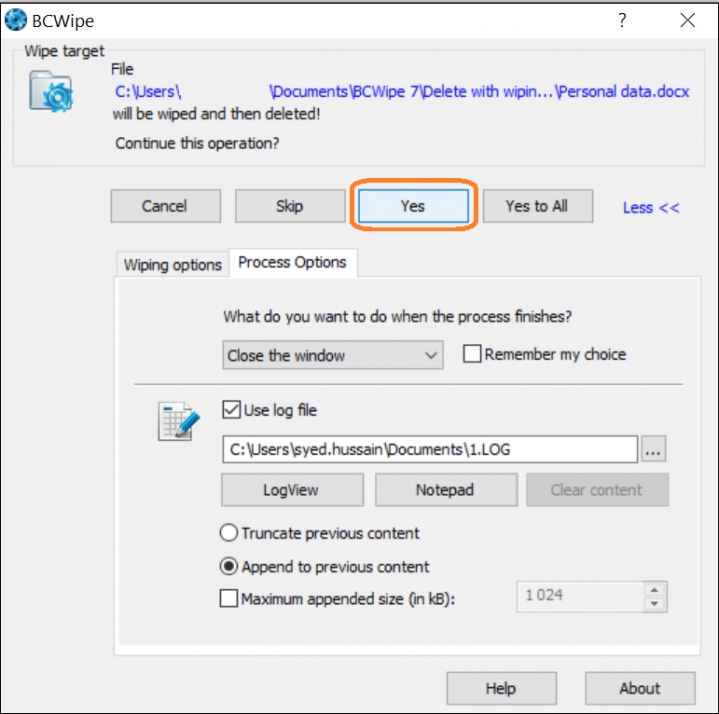
Sådan slettes ledig plads & data Remanence
før du begynder at tørre den ledige plads og data remanence, som dine filer efterlod, kan det være nyttigt at forstå, at aftørring af ledig plads refererer til processen med at overskrive alt på drevet, der ikke indeholder en aktiv fil. Dette omfatter celler, der var helt tomme.
Trin 1: Aktiver ‘tør ledig plads’
Begynd med at installere Bcvipe, medmindre du tidligere har gjort det. Ikke klar til at købe endnu? Intet problem, du kan komme i gang med din gratis prøveperiode nu.
en hurtigere måde at tørre den ledige plads og data remanence, som dine ‘slettede’ filer har efterladt, er at bruge bcvipe ‘ s Højreklik-funktion.
- i vinduer opdagelsesrejsende skal du højreklikke på det drev, du vil tørre, og vælge ‘Tør ledig plads med Bcrør’
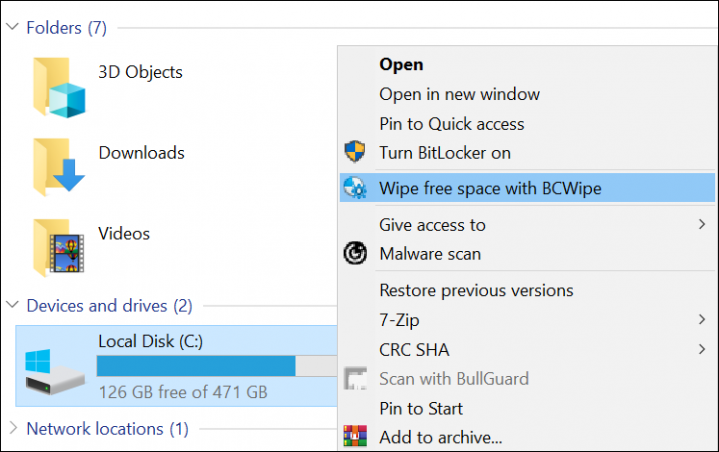
- Klik på ‘ Ja ‘ for at køre
med administratorrettigheder
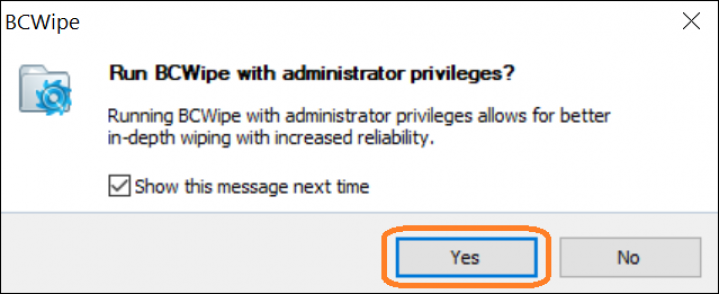
Trin 2: gennemgå yderligere indstillinger
på dette tidspunkt kan du gennemgå og indstille yderligere indstillinger og indstillinger.
- hvis din papirkurv ikke er tom i øjeblikket, skal du klikke på knappen ‘Tom’
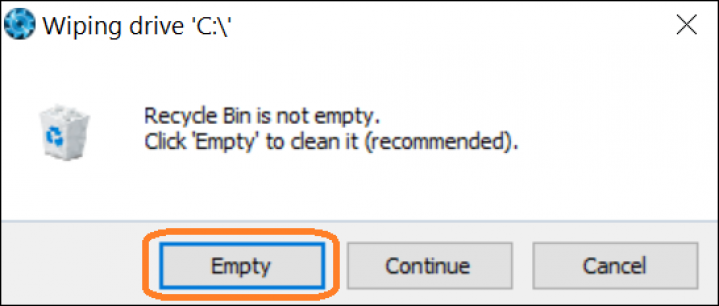
- under rullemenuen’ skema ‘skal du vælge de aftørringsordninger, du vil bruge
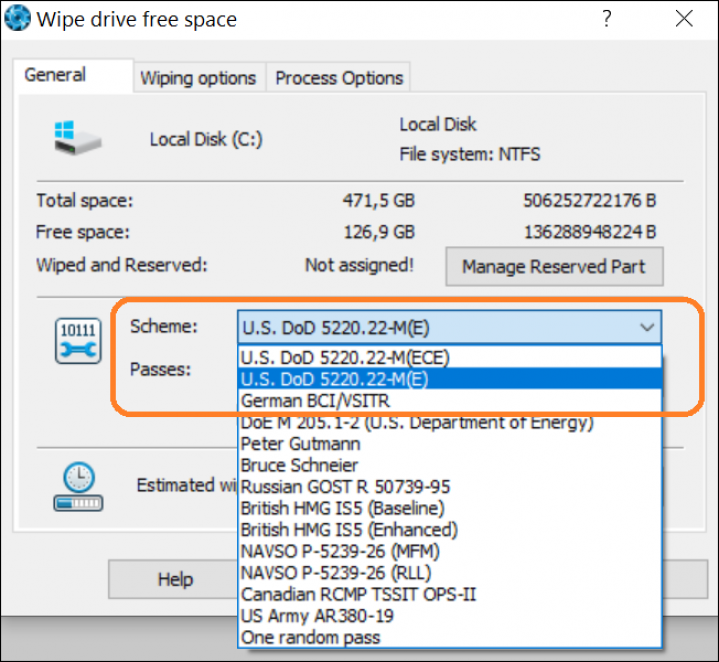
- yderligere aftørringsindstillinger kan vælges fra fanen’ Aftørringsindstillinger’
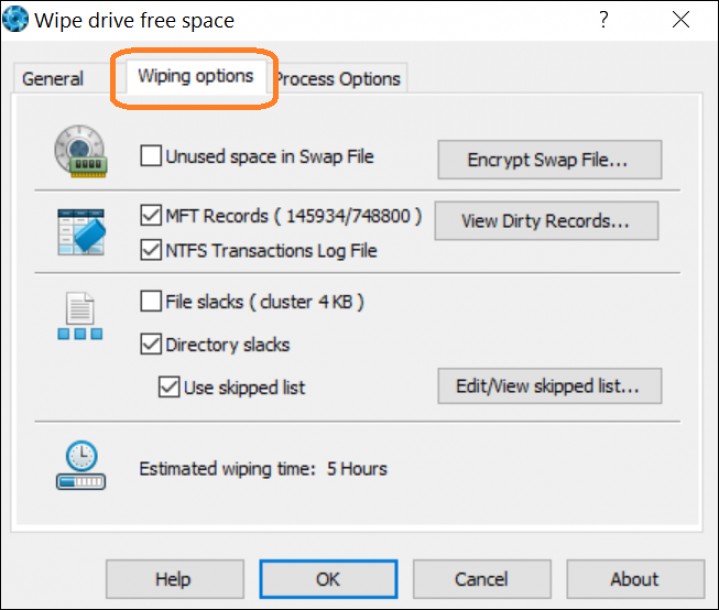
- for at aktivere logning skal du markere’ Brug fillog ‘under fanen’ Procesindstillinger’
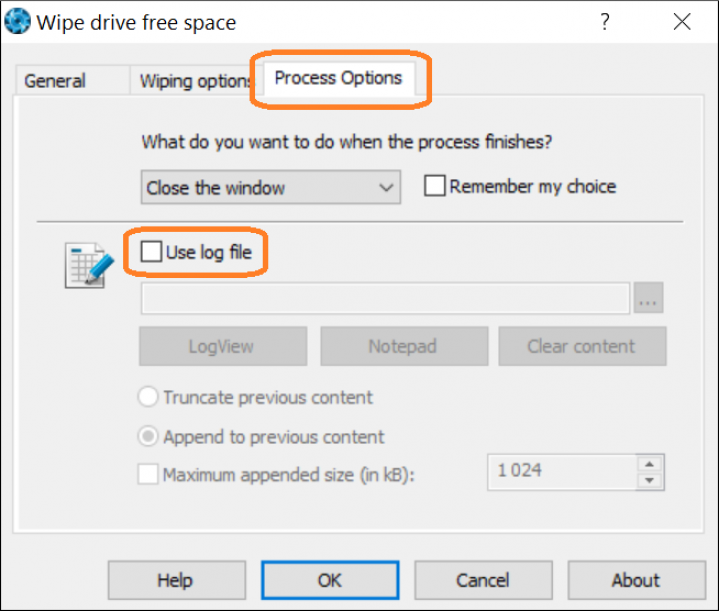
Trin 3: Administrer reserveret plads
dette er et valgfrit trin, der reducerer den tid, det tager at tørre ledig plads og dataafgivelse. Ved at bruge funktionen ‘Administrer reserveret plads’ blokerer
- Vælg indstillingen ‘Administrer reserveret del’ under fanen ‘Generelt’
- Træk skyderen for at definere en tærskel
- Klik på ‘OK’, når du er klar
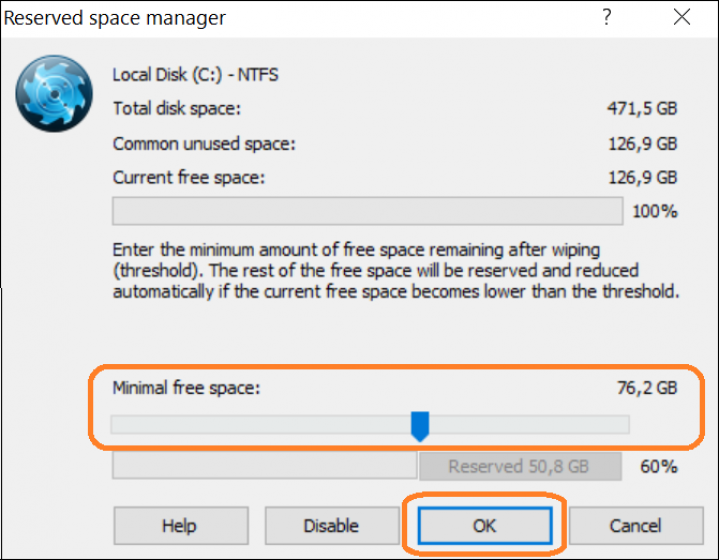
Trin 4: Slet vinduer gendannelsespunkter
hvis der registreres vinduer gendannelsespunkter, bliver du bedt om at slette dem. I dette tilfælde anbefales det at vælge ‘Ja’.
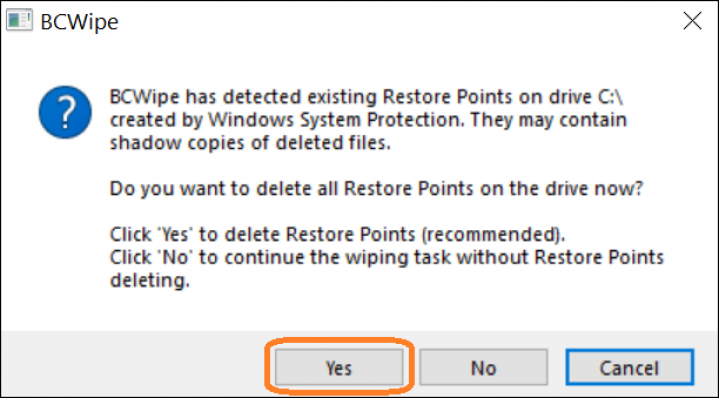
Trin 5: Tør ledig plads og data Remanence
processen med at tørre drevets ledige plads og data remanence vil nu starte. Du vil se denne skærm, når aftørringsopgaven er afsluttet.
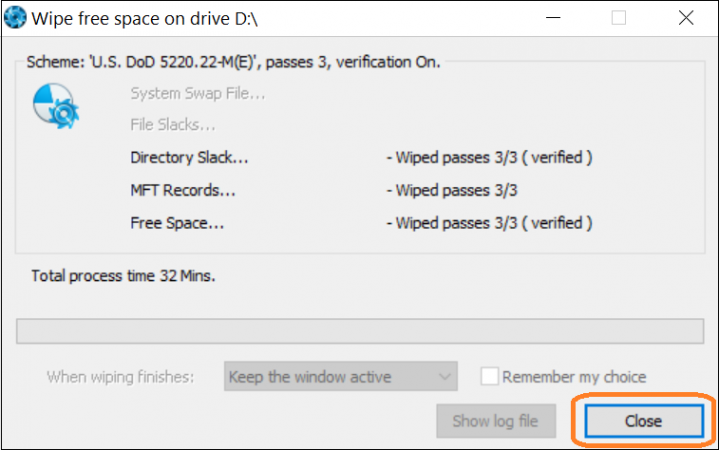
Tillykke, du ved nu, hvordan du sletter slettede filer fra din harddisk!
for at lære mere om at holde din computer ren, f.eks.
Glad Aftørring!